Quien más y quién menos conoce lo que es el Modo Seguro de un determinado software porque, al menos en un par de ocasiones, lo hemos tenido que usar en nuestros ordenadores funcionando con Windows para solucionar errores. Pero, ¿sabías que nuestro teléfono también tiene esta herramienta?
Desde la llegada de la versión Jelly Bean, los dispositivos móviles con Android tienen entre sus cualidades un modo que nos ayudará a dar, en algún que otro momento, con el error que está provocando que nuestro teléfono se reinicie solo, se bloquee, falle o funcione más lento de lo habitual.
Estamos ante una de esas herramientas lo suficientemente importante como para intentar resolver este tipo de problemas antes de dejar nuestro smartphone en manos de un servicio técnico. Por ello es tan importante saber cómo funciona y qué es lo que puede hacer por nosotros esta herramienta heredada de los ordenadores personales que nos permite descartar fallos provocados por virus o por algún fallo de configuración que ha podido desestabilizar el sistema.
En cualquier caso, los móviles con el sistema operativo de Google llevan años replicando ese modo seguro, que, en las siguientes líneas, vamos a desgranar por completo.
Qué es el Modo Seguro
Estamos ante una de las funcionalidades que nos llevarán a conseguir contar con un encendido especial de un teléfono Android por el cual solo se cargará el sistema y las aplicaciones preinstaladas, no las que hayamos descargado de cualquier tienda de apps, repositorio de APKs, etc.
Cundo arrancas tu teléfono Android, lo primero que se hace es cargar el sistema operativo, así como las aplicaciones y widgets de terceros que se encuentran en la pantalla de inicio. Pero si lo inicias de esta forma, tu teléfono Android solo carga el sistema operativo sin ninguna aplicación de terceros.
Dependiendo de la capa de personalización que tengamos en nuestro dispositivo móvil, el software nos mostrará en gris los iconos de aquellas apps que hemos instalado pero que no están disponibles. Mientras que, en otros casos, directamente el sistema no nos mostrará dichas aplicaciones.
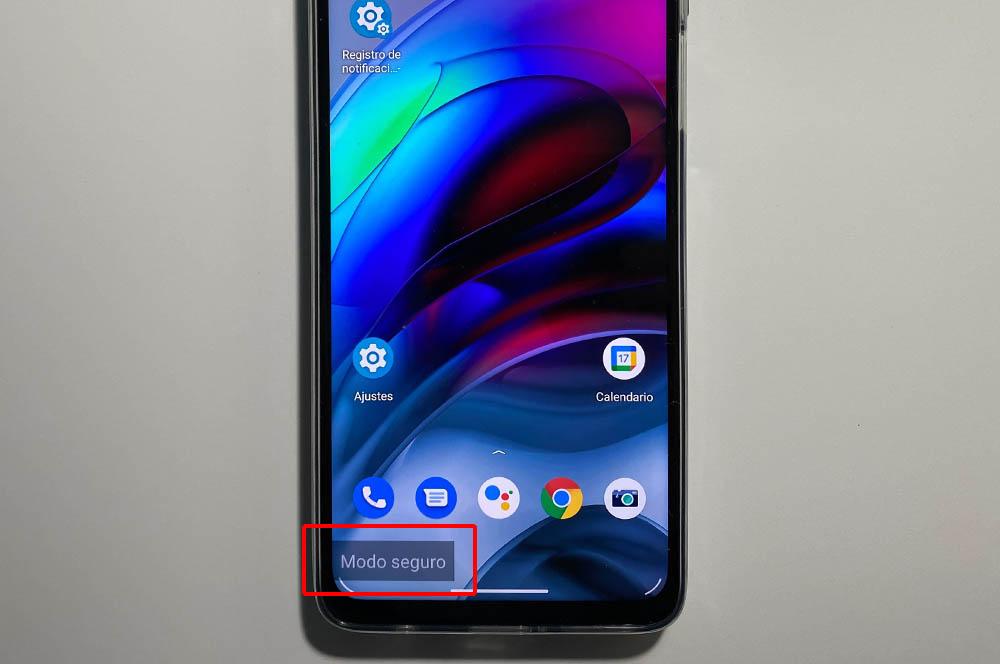
Por lo tanto, es una herramienta útil para evitar que tu teléfono se bloquee o funcione muy lento o, al menos, para buscar a los culpables. Es decir, solo sirve como herramienta de solución de problemas y, no como una solución a estos problemas. Si al encender el teléfono de esta forma vemos que funciona bien, significa que los problemas de su dispositivo no son causados por el hardware. En este caso, solo tienes que resolver los problemas de software, pero no necesitas comprar un teléfono nuevo
Y no te preocupes si no sabes todavía si estás dentro o no de esta herramienta de software, ya que será fácil reconocer el modo seguro de Android. Básicamente, porque aparecerá un pequeño mensaje de texto en la esquina inferior izquierda que nos indicará Modo seguro, estando siempre visible, aunque estemos en otras aplicaciones. Por tanto, si tu smartphone te muestra este texto, significará que estás dentro de esta funcionalidad.
Y es que a, veces, puedes haber entrado sin querer.
Usos y ventajas
Como hemos dicho antes, hay algunos problemas, especialmente extremos, que pueden provocar el mal funcionamiento de tu dispositivo Android. En estos casos, puede ser difícil identificar qué está causando estos fallos. En estos casos el Modo Seguro de Android es tu mejor baza.
Detectar apps con fallos
Una de las primeras ventajas es que conseguiremos detectar si el culpable de que el smartphone tenga un mal rendimiento es una aplicación que hemos instalado recientemente. Por tanto, lo ideal es desinstalar cada app una por una y volver a iniciar el terminal en Modo Seguro en caso de que el problema persista.
Es una labor que puede resultar tediosa en muchas ocasiones, pero sin duda será una de las opciones más efectivas. Y es que la propia Google nos recomienda hacer una lista con las aplicaciones cuya detención hemos forzado, para identificar cuáles están causando algunos de los problemas que os habíamos mencionado al principio.
Cargar un sistema limpio
Esta herramienta de los teléfonos Android nos permite cargar el sistema operativo totalmente limpio. Esto quiere decir que ninguna aplicación de terceros será iniciada en el arranque. Al ser así, tendremos margen de maniobra para detectar qué software está causando los problemas.
A partir de ahora solo tienes que usar el smartphone como venías haciendo hasta ahora para ver si los errores que vienes sufriendo desde hace tiempo aparecen de nuevo o no. Si no es así, parece bastante claro que hay una mala configuración en el software o que has instalado una app que está perjudicando al sistema.

La mala noticia es que ahora deberás buscar a fondo en tu móvil que es lo que falla como hemos indicado anteriormente. Lo bueno es que no vas a tener que acudir al soporte técnico ni gastar dinero, pues el fallo no está en ninguna de las piezas del teléfono.
Eliminar errores de teclado
El objetivo de esta funcionalidad es el hecho de poder confirmar o descartar que alguna app esté interfiriendo en el correcto funcionamiento del teclado, ya sea a nivel de permisos, o entrando en conflicto e impidiendo que el teclado aparezca. Además, en el peor de los casos puede ser fruto de algún malware que se ha colado recientemente en el móvil.
En el caso de que al entrar en esta herramienta de Android el teclado de tu teléfono funcione con normalidad, puede que el culpable sea alguna de las últimas apps que instalaste. Por tanto, tendrás que proceder a eliminar una a una. Y luego, regresar al modo normal y comprobar que ha regresado el teclado a tu smartphone.
Evitar restaurar y perder los datos del teléfono
Quienes desconocen esta herramienta a veces piensan que, para arreglar el móvil, hay que devolverlo a su estado original. Sin embargo, si accedemos con el sistema limpio, vamos a poder comprobar qué es lo que falla de las dos formas que acabamos de ver. Con el Modo seguro, llevas tu teléfono a su estado original pero, sin embargo, aún conservarás las aplicaciones y los datos contenidos en ellas la próxima vez que arranques el dispositivo de forma normal.
Esto va a implicar que no tengamos que pasar por el tedioso proceso de restaurar de fábrica el móvil, con la consiguiente pérdida de datos (si no has hecho una copia de seguridad) y tener que reconfigurarlo el smartphone de nuevo una vez más.
Descartar fallos de batería
Hoy en día casi todas las capas de personalización de Android cuentan con herramientas que nos avisan si una app o función determinada esa consumiendo demasiada energía del móvil. Pero, ¿qué pasa cuando nuestro teléfono tiene ya u tiempo y esto no es así?

Para descartar que la batería este fallando, podemos probar a usar el smartphone en Modo seguro. Lógicamente, vamos a tener muchas menos apps activas y la batería va a durar más pero, si se da el caso contrario y vemos que el smartphone se descarga más rápido de lo normal, no queda duda de que la celda del terminal está dañada y, probablemente, te toque cambiarla.
Cómo activarlo
Para poder entrar en el modo seguro de nuestro teléfono con sistema operativo de Google tendremos dos vías de acceso que deberíamos conocer. Especialmente, porque una de ellas se podrá llevar a cabo incluso cuando el smartphone va tan mal que no conseguimos que se encienda con normalidad. Aunque, el acceso más sencillo será entrando a este modo cuando tengamos el dispositivo móvil encendido.
De todas formas, os explicaremos las dos formas de entrar en el Modo seguro de Android.
Con el teléfono móvil encendido
Como os habíamos adelantado anteriormente, la opción más sencilla será cuando tengamos encendido el dispositivo móvil. Lo primero que deberemos hacer será mantener pulsado el botón físico de apagado del smartphone hasta que te salga una ventana emergente con diferentes opciones.
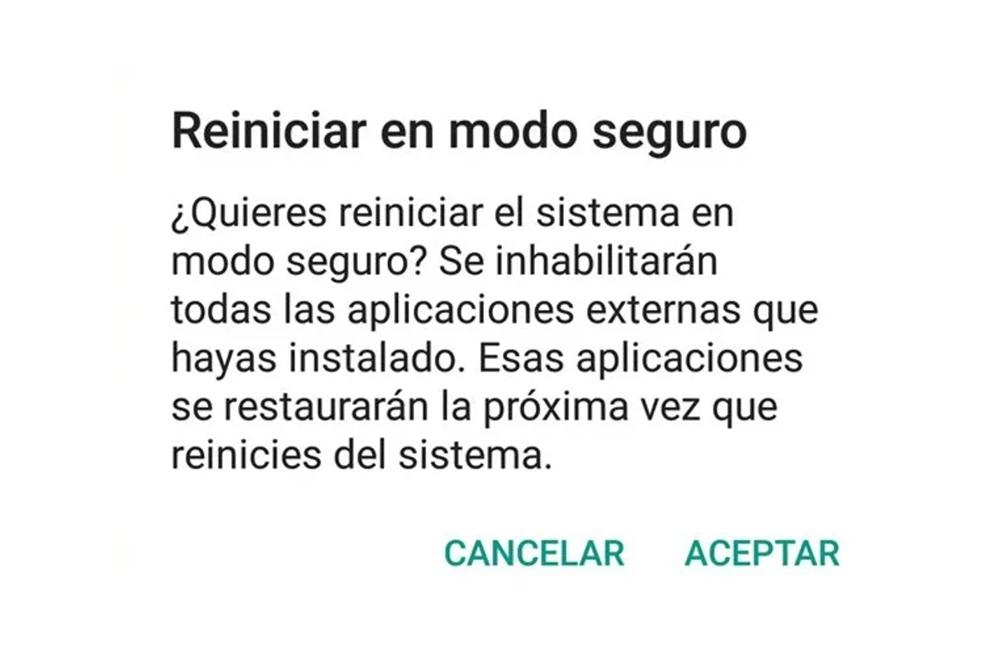
En ella, deberemos mantener pulsada la opción de apagado hasta que nos aparezca un mensaje en la pantalla del teléfono en el que se te va a proponer Reiniciar en modo seguro. En dicho mensaje, tan solo tendremos que pulsar sobre la opción de Aceptar y listo, reiniciarás el móvil de esta manera.
De igual forma, hay capas de personalización que dejan reiniciar directamente de esta forma cuando pulsamos sobre el botón de Reinicio, haciendo más sencillo acceder al Modo seguro.
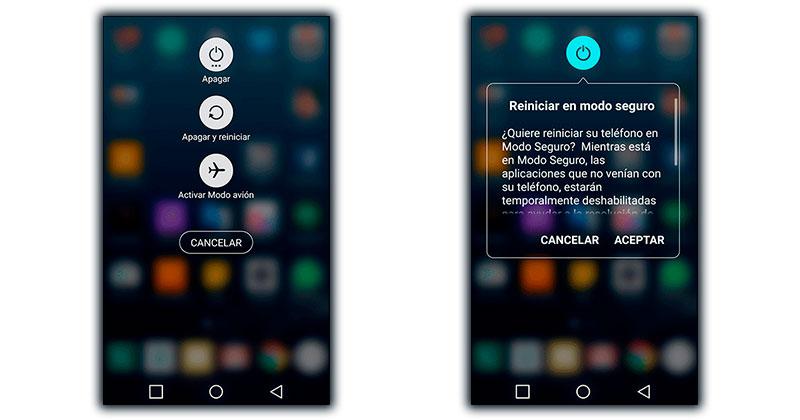
Con el móvil apagado
Si en tu caso, el smartphone no se enciende bien con normalidad, deberemos acceder a este modo con el móvil apagado. Por suerte, hay un modo de iniciarlo directamente en modo seguro sin necesidad de pasar por los pasos anteriores.
Para ello, tendremos que pulsar el botón de encendido y mantener pulsado el botón de bajar volumen a la vez mientras se muestra la animación de carga. Eso sí, deberemos mantenerlos pulsados hasta que termine dicha animación y se inicie Android en modo seguro. Lo sabrás porque aparece un mensaje como los que hemos mostrado en las imágenes superiores.
Cómo desactivar y salir del Modo Seguro
Ya hemos visto que existen diferentes maneras para entrar a esta herramienta de los dispositivos móviles Android. Sin embargo, para muchos la dificultad no está en iniciar este Modo seguro, sino en salir de él, ya que en muchas ocasiones ha sucedido que los usuarios han entrado en él de manera accidental, pero no saben cómo salir. Esto se debe a que, como se puede entrar con una simple pulsación de botones, no sería demasiado extraño que al llevar el teléfono en el bolsillo se pulsen y se habilite esta función.
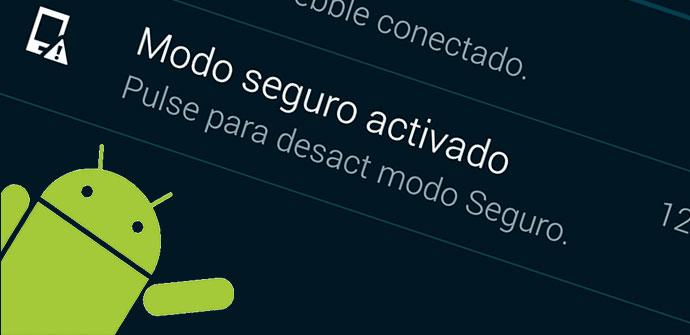
Cómo os hemos ido comentando, el modo seguro es un estado temporal, es decir, para poder salir de esta herramienta tan solo necesitaremos pasar a reiniciar el móvil. Por ello, si teléfono móvil está ahora mismo dentro de esta herramienta, tan solo deberás dejar pulsado el botón de encendido hasta que se muestre el menú de apagado y tocar en Reiniciar. Si tienes un móvil con una versión antigua de Android sin el botón de reiniciar entonces deberás apagarlo y volver a encenderlo manualmente.
En algunos teléfonos Android, también puedes desactivar directamente el modo seguro desde el panel de notificaciones, deslizando el dedo hacia abajo desde el panel superior y, si ves un mensaje alertando de que el modo está habilitado, simplemente pulsa sobre el mismo para salir del modo seguro.

